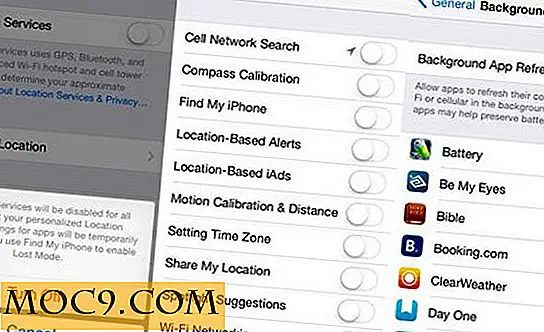Полезни Excel трикове, които ще впечатлят вашия шеф
Microsoft Excel е много популярен софтуер сред професионалните и ежедневните потребители. Това, което може би не знаете е, че Excel може да направи много повече, отколкото си мислите. Бихте могли да изпуснете някои големи функции и да не сте наясно с това. Следните съвети ще ви помогнат да направите нещата по-бързо и да впечатлите другите в процеса.
Премахване на празните клетки
Ако работите с документ от Excel с тонове данни от Excel, това е трик, който си струва да се опитате. Изберете колоната или реда с празни места и натиснете Ctrl + G.

Когато се появи прозорецът, кликнете върху бутона "Специално" и изберете Празни. Кликнете върху Ctrl + -, след това върху "Shift cells up" и OK.
Промяна на размера на редовете и колоните
Размерът на клетките в Excel може да не е винаги, от който се нуждаете. Ако трябва да коригирате размера, изберете реда или колоната, които искате да промените, и изберете раздела Начало.

Кликнете върху опцията "Форматиране" и кликнете върху "Височина на реда", за да направите клетката по-висока. За да направите клетката по-широка, кликнете върху "Ширина на колоната" и въведете необходимите измервания.
Добавяне и премахване на колони, редове или клетки
С команди "Вмъкване" и "Премахване" можете да добавяте или изтривате колкото искате редове, клетки или колони. Към горния десен ъгъл на дисплея ще видите опциите "Вмъкни" и "Премахни".

Използвайте условно форматиране
С помощта на условно форматиране можете да маркирате или промените цвета на клетките в зависимост от тяхната стойност. За да го опитате, изберете колоната, която ще форматирате, и кликнете върху опцията "Условно форматиране". Изберете "Открояване на правилата за клетките" от падащото меню и изберете "Дублирани стойности".

Създайте диагонал подобен на всяка клетка
Може да се наложи да създадете диагонална линия, а добрата новина е, че е лесно да се създаде. Кликнете върху "Home -> Font -> More Borders". Ще видите различни опции, но тази, която ще ви даде диагоналната линия, е тази, разположена в долния ляв ъгъл. Кликнете върху него, за да запазите опциите си. След това трябва да имате диагоналната линия.

Скрийте формулите си
Ако кликнете върху горната част на областта за визуализация до функционалния бутон, можете да видите формулата. Това е полезна функция, но е объркана, ако имате сложна формула. За да изчистите нещата малко, можете да скриете формулата си, като кликнете върху клетката с формулата.
Кликнете с десния бутон и изберете "Формат". Отидете на "Защита" и кликнете върху опцията "Скрито поле". Кликнете върху OK, за да запазите избора си. Имайте предвид, че това не е достатъчно, за да защитите документа си от другите.

За да добавите парола към документа на Excel, отворете раздела "Преглед" и кликнете върху "Защитете листа". Създайте своята парола и вижте как изчезва формулата ви.
Преобразувайте реда си в колони и обратно
Това е удобен съвет на Excel, ако вашите редове са твърде дълги и искате документът Ви да изглежда по-организиран. Изберете и копирайте клетките, които искате да организирате. Кликнете върху клетката, където искате да поставите данните, и кликнете с десния бутон, за да изберете "Поставяне на специални".

Когато се появи новият прозорец, изберете опцията "Transpose" и кликнете върху OK.

Запазване на диаграми като шаблони
Ако се гордеете с графиката, която сте създали, запазете я! Можете да направите това, като кликнете с десния бутон на мишката върху графиката и трябва да видите опцията "Запазване като шаблон". Тази опция ще ви спести ценно време в следващия документ.

Клавишни комбинации от Excel
- Ctrl + - - Извежда опциите за изтриване
- Ctrl + A - Избира всички данни
- Shift + Интервал - Избира клетките, които използвате в момента
- Ctrl + V- Поставя онова, което сте копирали
- Ctrl + Интервал - Избира колоната на клетката, която използвате
- Ctrl + End - Преминава към последната клетка с данни
- Ctrl + стрелка надолу - отива до последната клетка на колоната, която използвате
- Ctrl + Home - Избира първата клетка с вашите данни
- Ctrl + стрелка нагоре - отива до първата клетка на колоната, която използвате в момента
Бързо копирайте формула
За бързо копиране на формула, поставете курсора в долния десен ъгъл, където има клетката, която искате да копирате. Курсорът ще се превърне в знак плюс; когато го направите, просто щракнете двукратно, за да копирате.
Елиминирайте допълнителното пространство от всяка клетка
За да се отървете от това допълнително място, изберете клетката, където ще се появи формулата ви. Type =trim(name of the cell) и натиснете Enter. Тази команда няма да премахне единичното пространство между всякакви букви.
Текст на колона Трик
Този трик ви улеснява да разделяте данните на отделна клетка в различни клетки. За да използвате този трик, отидете в раздела "Данни" и изберете колоната, която искате да отделите. Кликнете върху "Текст към колони" и след това върху Напред. Изберете символите, които искате да разделите на колони, като попълните полето в квадратчето "Други".

заключение
Excel може да изглежда като смущаващ софтуер за някои, но щом се измъкнеш от него, не е толкова трудно. Какви съвети в Excel използвате, за да впечатлите шефа си? Оставете коментар по-долу и ни уведомете.


![Как да запазим съобщенията, маркирани като непрочетени в Apple Mail [Mac]](http://moc9.com/img/truepreview-preference-window-panel.jpg)